MS Paint in modalità oscura
Microsoft Paint, altrimenti noto semplicemente come”Paint”, è la famosa app di disegno inclusa in tutte le versioni di Windows. MS paint è stata una delle prime app a ricevere una significativa riprogettazione su Windows 11. La nuova interfaccia è disponibile per tutti coloro che utilizzano Windows 11, ma manca ancora il supporto per la modalità oscura.
Sono passati diversi mesi dal rilascio della nuova app Paint, ma i tester del programma Windows Insiders devono ancora ricevere il trattamento della modalità oscura.
È stato nuovamente suggerito alla fine del 2022 che la funzionalità della modalità oscura sarebbe arrivata in un futuro aggiornamento di Paint, ma non ci sono stati aggiornamenti da parte dell’azienda. Vale la pena notare che Microsoft Paint utilizza la nuova libreria WinUI, che gestisce automaticamente le modalità chiare e scure, in modo simile alle librerie dell’interfaccia utente di Apple e GTK su Linux.
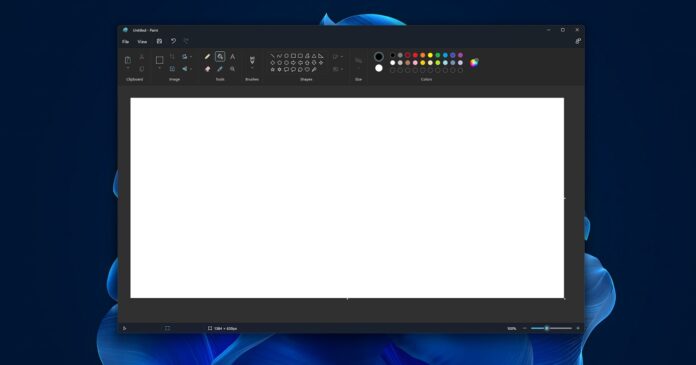
Il problema con l’implementazione della modalità oscura in Paint è correlato ai vecchi bit Win32 nell’app. Naturalmente, Paint supporta la modalità oscura, ma la funzione è nascosta e richiede diverse modifiche alla base di codice dell’app. Al momento, la modalità oscura in Paint non è completamente pronta.
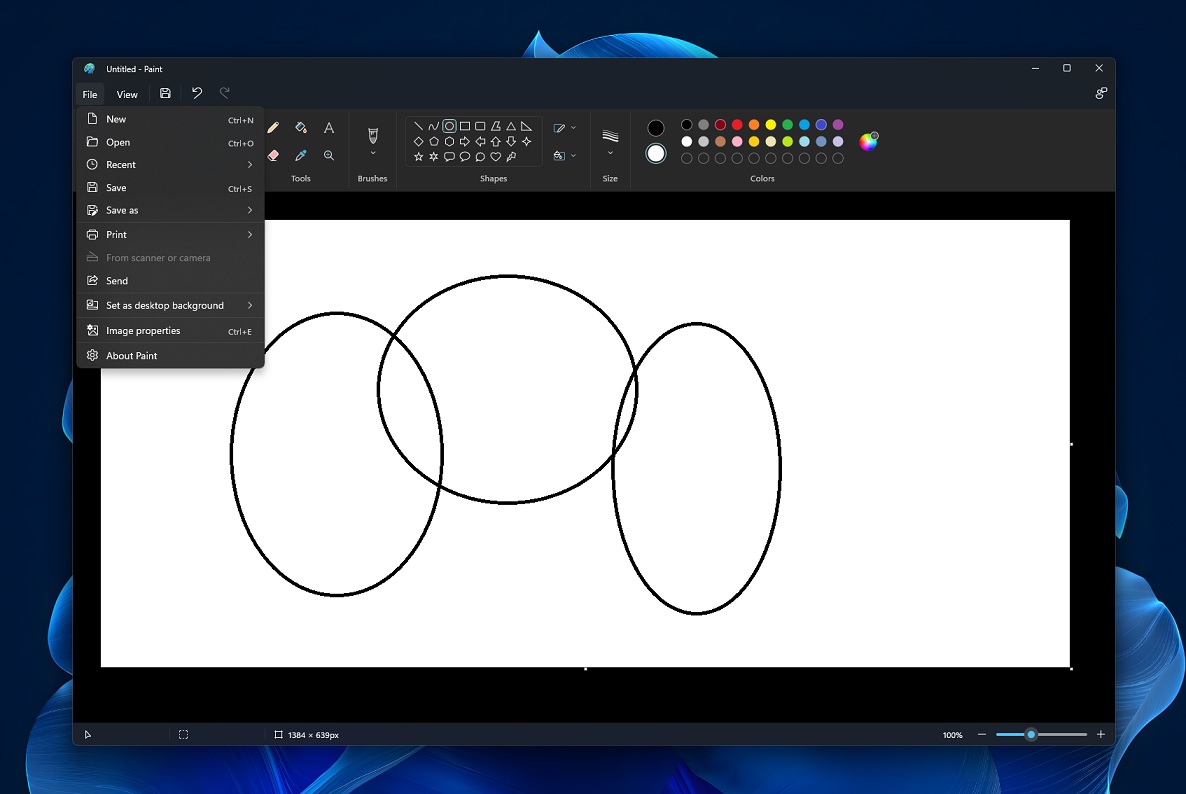 Modalità oscura in MS Paint
Modalità oscura in MS Paint
Tuttavia, se non puoi più aspettare, una nuova app di terze parti chiamata”Windhawk“ti consente di personalizzare la tua esperienza Windows con più effetti in modalità oscura.
Windhawk è uno strumento open source basato su mod, ed è stato aggiornato con una nuova mod che attiva il supporto della modalità oscura nascosta in Paint su qualsiasi versione del sistema operativo.
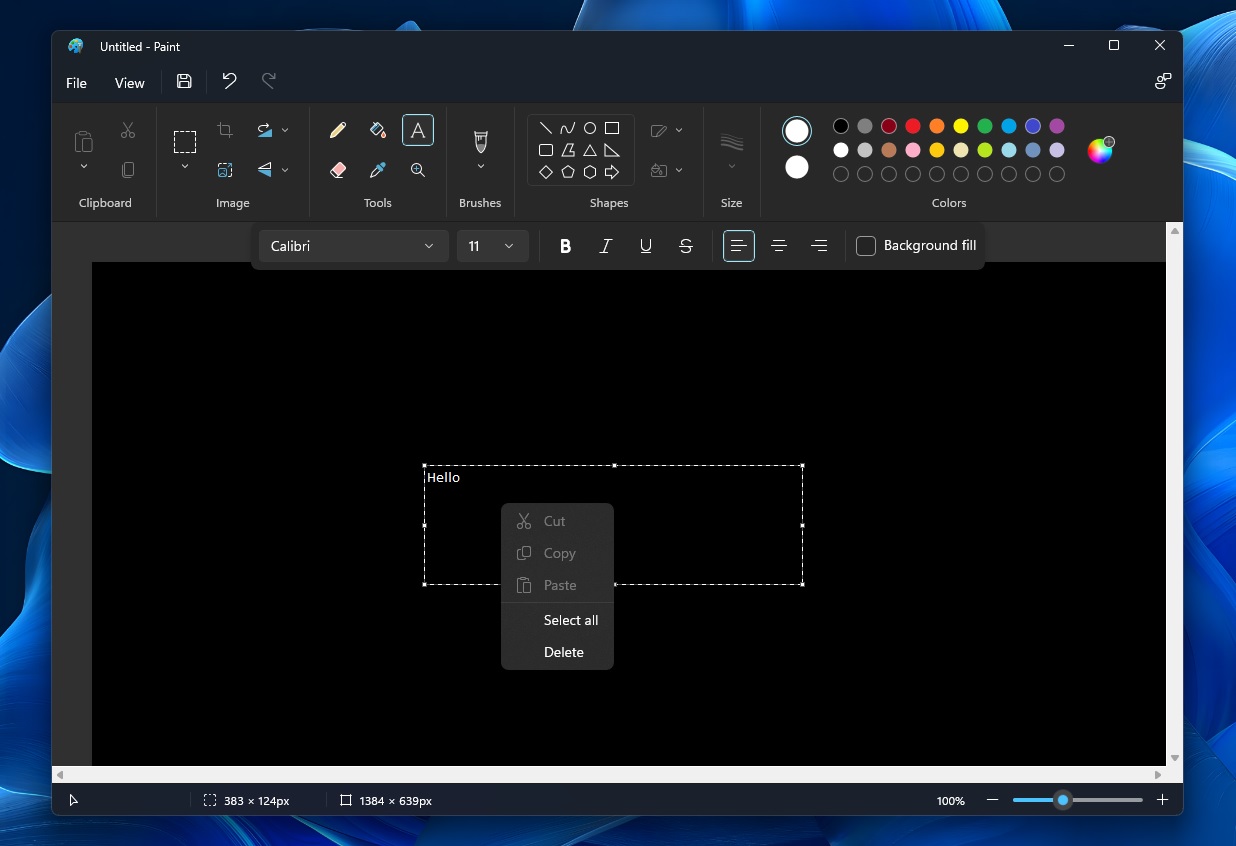 Modalità oscura in Paint
Modalità oscura in Paint
Per chi non lo sapesse, Microsoft ha lavorato internamente al supporto della modalità oscura per Paint e Dark i bit del tema sono già presenti nel sistema operativo. Per passare alla modalità oscura, devi modificare manualmente il codice dell’app o utilizzare la mod di Windhawk per abilitare la funzione.
Paint in dark theme ha un bell’aspetto, grazie ai controlli e ai pulsanti di WinUI. Ricorda che funzionerà solo con Windows 11 21H2 o versioni successive.
Inoltre, in genere non è una buona idea utilizzare un hack di terze parti per attivare funzionalità nascoste; pertanto, ti consigliamo di provarlo solo su una macchina virtuale.
Se sei ancora interessato, puoi iniziare seguendo questi passaggi:
Installa Windows 11 su una macchina virtuale (altamente consigliato). Scarica ed esegui l’app da Github. Fai clic su Esplora o Cerca mod.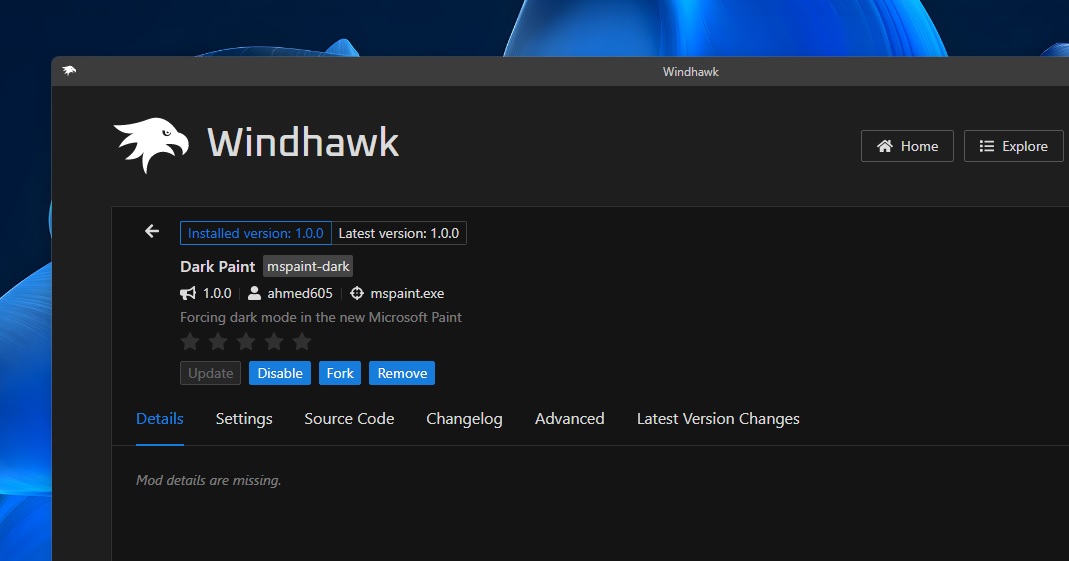 Cerca”Dark”e cerca”Dark Paint”nei risultati, quindi fai clic sul pulsante di installazione per applicare le modifiche.
Cerca”Dark”e cerca”Dark Paint”nei risultati, quindi fai clic sul pulsante di installazione per applicare le modifiche.
Al termine, MS Paint si avvierà automaticamente in modalità oscura. Puoi sempre disinstallare la mod o l’app stessa per annullare eventuali modifiche apportate al sistema operativo.
